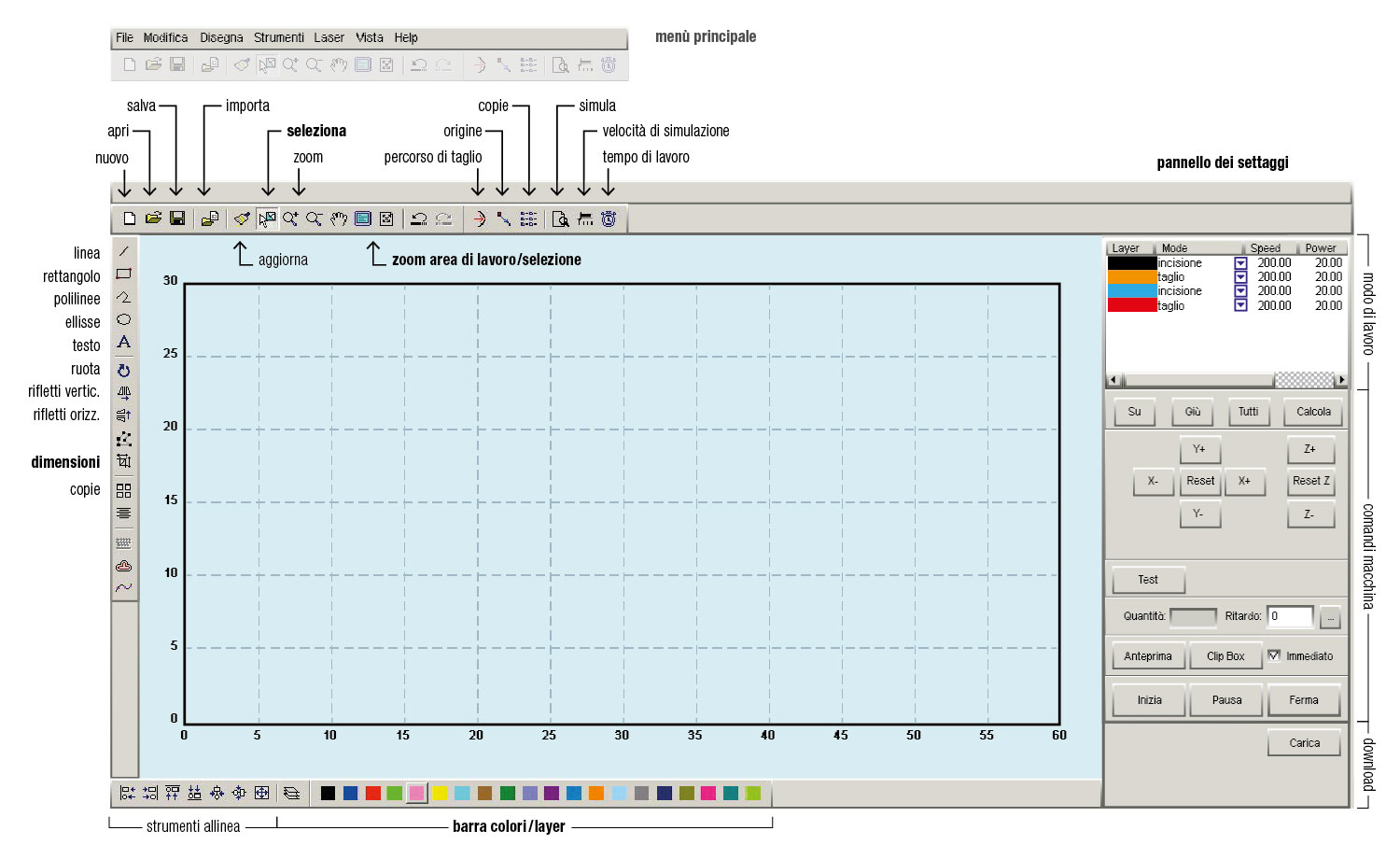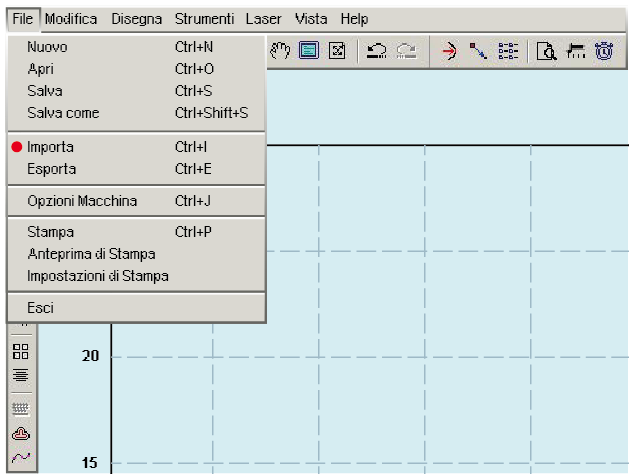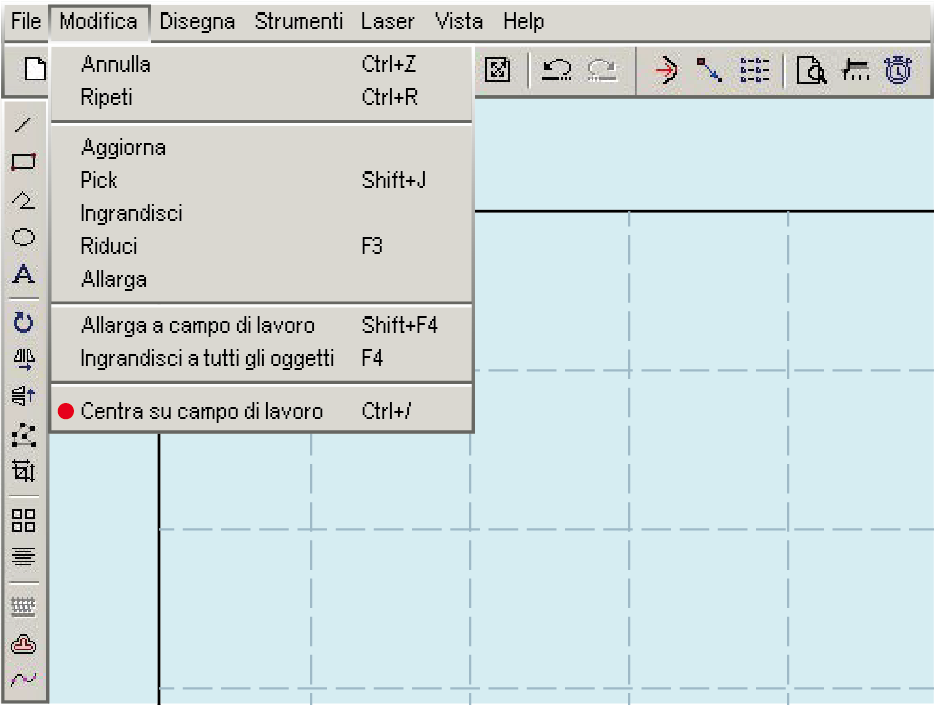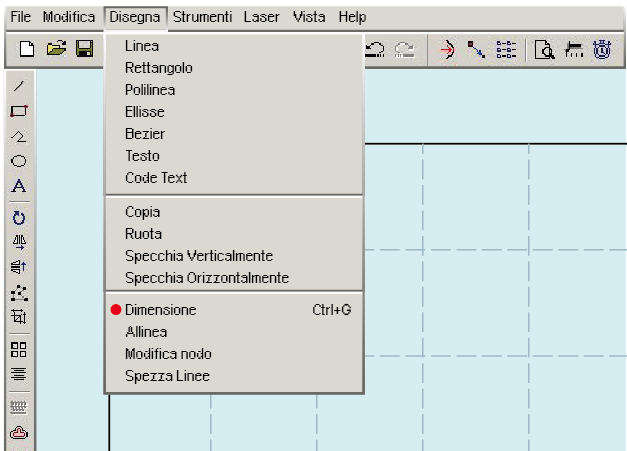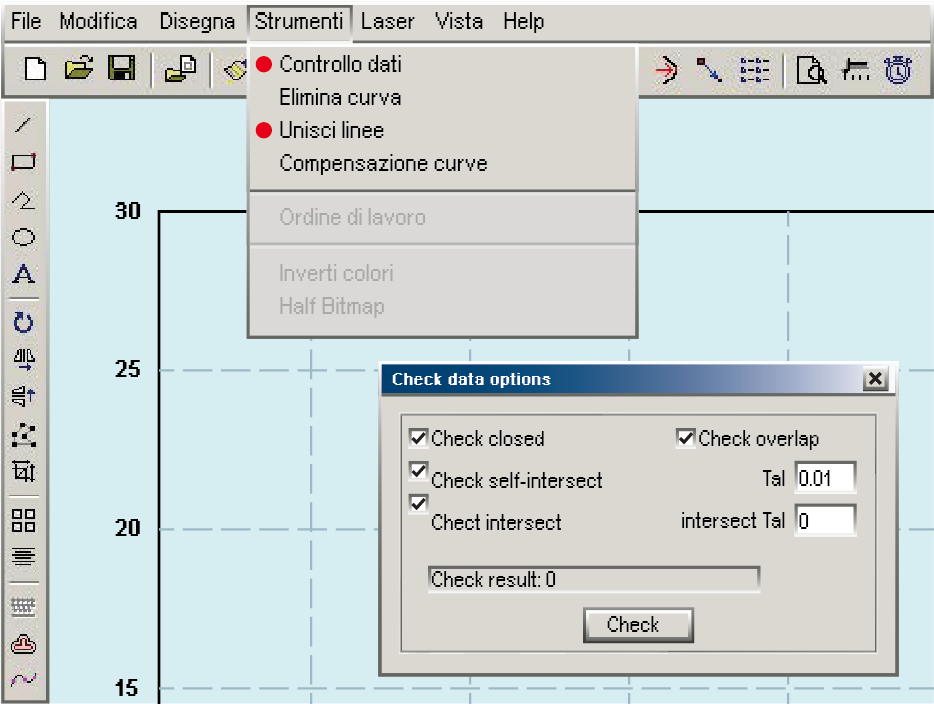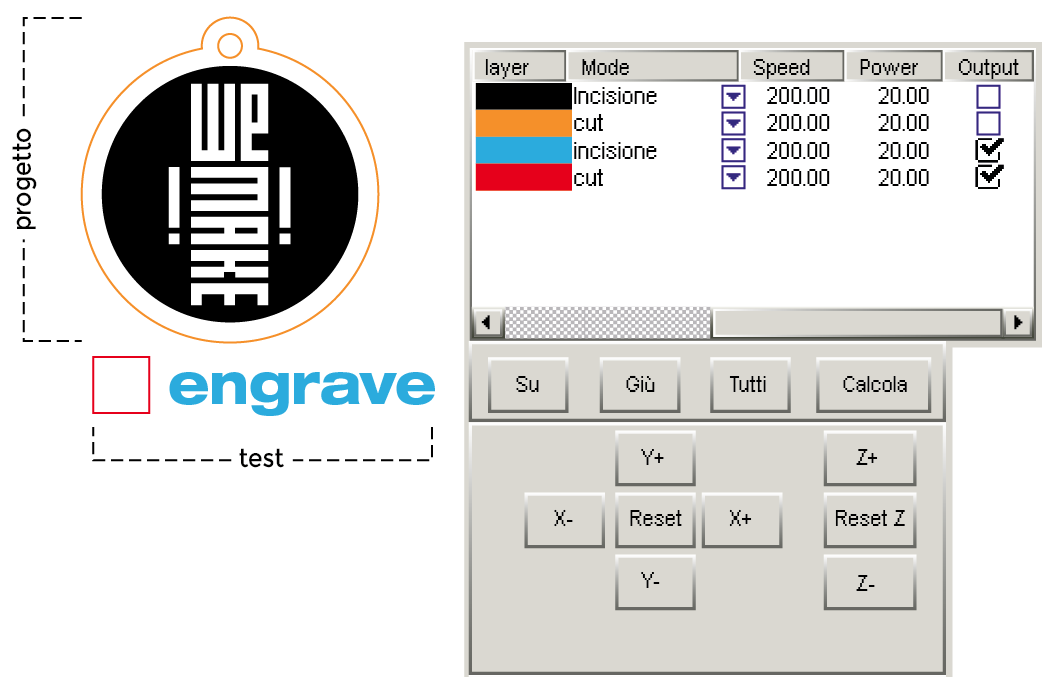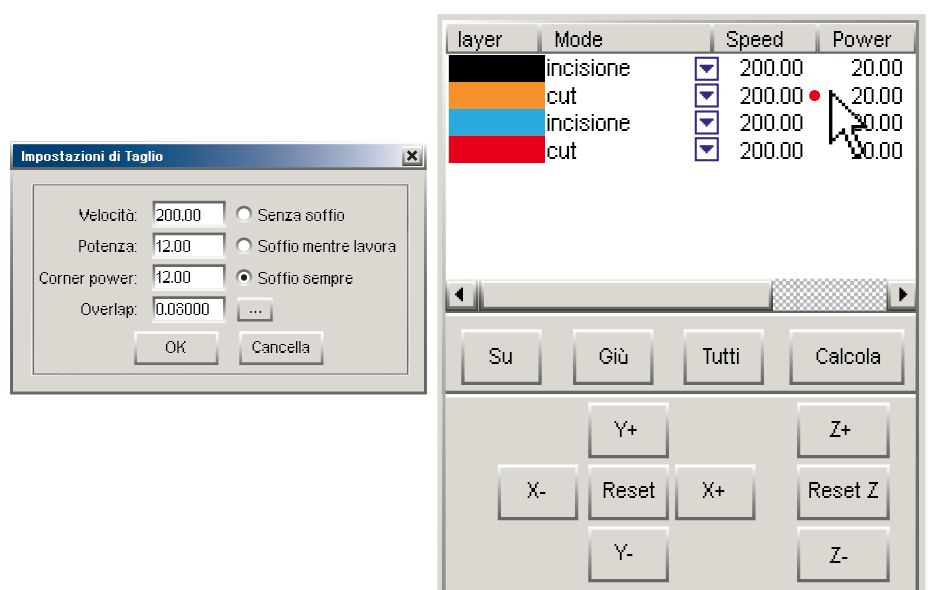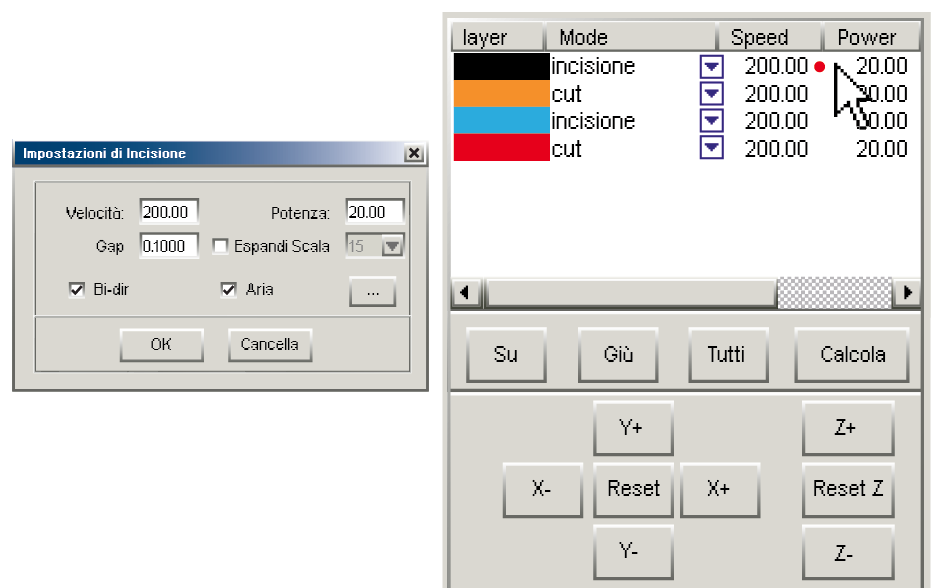Differenze tra le versioni di "Laser cut - how to 3"
Jump to navigation
Jump to search
| Riga 31: | Riga 31: | ||
:* '''I valori di taglio''' in questa modalità la macchina lavorerà a pantografo seguendo i vettori. Cliccando sotto alla colonna "Potenza" o "Velocità" del pannello dei settaggi, si apre la finestra delle '''Impostazioni di taglio''' (vedi immagine). | :* '''I valori di taglio''' in questa modalità la macchina lavorerà a pantografo seguendo i vettori. Cliccando sotto alla colonna "Potenza" o "Velocità" del pannello dei settaggi, si apre la finestra delle '''Impostazioni di taglio''' (vedi immagine). | ||
| − | :: ''Velocità'' è espressa in mm/secondo e va da 1 a 400. | + | :: ''Velocità:'' è espressa in mm/secondo e va da 1 a 400. |
| − | :: ''Potenza'' valore espresso in percentuale, da 1 a 100. <br /> | + | :: ''Potenza:'' valore espresso in percentuale, da 1 a 100. <br /> |
:: ''Potenza agli angoli:'' agli angoli degli oggetti solitamente la macchina ha un naturale rallentamento e più la macchina rallenta, più scalda. Dunque è bene attribuire minore potenza agli angoli, '''circa l'80% del totale,''' se si vogliono evitare eccessive bruciature. | :: ''Potenza agli angoli:'' agli angoli degli oggetti solitamente la macchina ha un naturale rallentamento e più la macchina rallenta, più scalda. Dunque è bene attribuire minore potenza agli angoli, '''circa l'80% del totale,''' se si vogliono evitare eccessive bruciature. | ||
:: ''Overlap:'' Valore espresso in millimetri, indica il valore del taglio di fine lavoro, o chiusura della lina di taglio. | :: ''Overlap:'' Valore espresso in millimetri, indica il valore del taglio di fine lavoro, o chiusura della lina di taglio. | ||
Versione delle 21:45, 11 lug 2014
Introduzione
Una volta esportato in DXF, al nostro disegno mancano i settaggi di lavorazione, che possiamo attribuire in un modo solo: passando attraverso il software Lasercut 5.3
L’interfaccia utente è divisa in due zone principali, una zona di disegno o piano di lavoro ed una zona operativa,con comandi che permettono l’interazione con la macchina laser, oltre ad una serie di barre degli strumenti, perfacilitare l’utente nella creazione di disegni personalizzati
Settings
- Importa il tuo DXF dal menù File, Importa.
- Centra il disegno nell’area di lavoro dal menù Modifica, Centra su area di lavoro.
- Verifica le dimensioni dal menù Disegna, Dimensioni (eventuali ridimensionamenti di scala sono dovuti a un settaggio sbagliato dell’unità di misura nell’esportazione in DXF).
- Effettua un controllo sui dati presenti nell’area di lavoro alla ricerca di eventuali errori grafici come curve aperte, intersezioni, ecc... dal menù Strumenti, Controllo dati.
- Unisci le linee dal menù Strumenti (questo passaggio è fondamentale per assicurare che la lavorazione a engrave avvenga correttamente).
- Salva il file dentro alla tua cartella in DropBox, assegnando un nuovo nome al progetto (di poche lettere). In questa fase il software trasforma il file dal formato DXF a ECP e lo fa in modo automatico, salvando i parametri di modalità, potenza e velocità che compaiono nella colonna a destra dell’area di lavoro.
- Fai i test dei settaggi: escludi gli Output di lavorazione del tuo progetto nel pannello dei Settaggi (vedi foto) e crea piccoli oggetti nuovi con colori diversi su cui eseguire i test.
- È possibile per ogni layer ( colore ) presente sul piano di lavoro, specificare un metodo di lavoro differente fino ad un massimo di 255 layer.
- È inoltre possibile per ogni layer impostare dei parametri di velocità o potenza differenti a seconda della lavorazione che si vuole effettuare.
- Con i tasti Su, Giù è inoltre possibile cambiare l’ordine di lavoro.
- I valori di taglio in questa modalità la macchina lavorerà a pantografo seguendo i vettori. Cliccando sotto alla colonna "Potenza" o "Velocità" del pannello dei settaggi, si apre la finestra delle Impostazioni di taglio (vedi immagine).
- Velocità: è espressa in mm/secondo e va da 1 a 400.
- Potenza: valore espresso in percentuale, da 1 a 100.
- Potenza agli angoli: agli angoli degli oggetti solitamente la macchina ha un naturale rallentamento e più la macchina rallenta, più scalda. Dunque è bene attribuire minore potenza agli angoli, circa l'80% del totale, se si vogliono evitare eccessive bruciature.
- Overlap: Valore espresso in millimetri, indica il valore del taglio di fine lavoro, o chiusura della lina di taglio.
- Soffio: Senza soffio, Soffio metre lavora, Soffio sempre sono selezionabili per ogni oggetto di lavoro e abilitano l’uso dell’aria compressa solo quando indicato. (per esempio Soffio mentre lavora azionerà l’aria solo quando la macchina sta realmente tagliando e non durante spostamenti a vuoto).
- I valori di incisione (engrave) in questa modalità lavorerà raster come una normale stampante, andando a comporre attraverso passate più o meno veloci i testi o le figure chiuse sul piano di lavoro. Selezionando incisione (engrave) dal menù a tendina e facendo un doppio click sulla riga corrispondente sotto la voce “Velocità” o “Potenza” comparirà la finestra dei parametri (vedi foto).
- Velocità: valore espresso in mm/sec, valore compreso tra 1 e 1000.
- Potenza: valore espresso in percentuale da 1 a 100.
- Gap: Indica la quantità di passate che il laser deve compiere in un millimetro con la formula 1/valore.Un Gap standard è di 0,05 ovvero 20 passate macchina per millimetro. Il valore può essere cambiato a piacimento. Un valore troppo prossimo allo zero indica un enorme numero di passaggi macchina ed un tempo di lavoro molto lungo, ma allo stesso tempo una qualità migliore.
- BI-DIR: modalità di lavoro Bi-Direzionale, più veloce nella realizzazione ma meno preciso nel risultato finale
- Aria: abilita la funzione automatica di soffio aria sul piano di lavoro durante l’incisione.